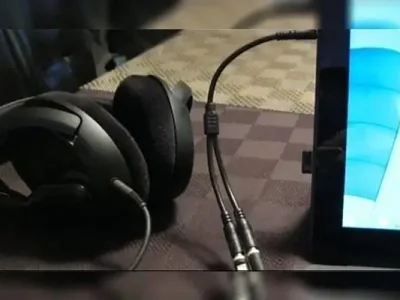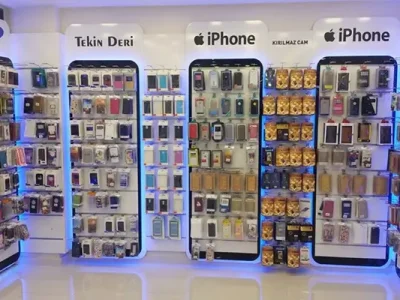آموزش ریستور کردن آیفون و آیپد از بکاپ
یکی از قابلیت هایی که به عنوان کاربر آیفون و آیپد های اپل باید با آن آشنایی داشته باشید مربوط به ریستور کردن اطلاعات فایل بکاپ میشود. ریستور بکاپ به معنای بازگردانی اطلاعات دستگاه از روی یک فایل پشتیبان است. در ادامه این مطلب به آموزش ریستور کردن آیفون و آیپد از بکاپ میپردازیم و دو روش انجام این کار را برایتان شرح خواهیم داد. بنابراین با داتیس مارت همراه باشید.
مقدمه
حتما با قابلیت بکاپ و ریستور آیفون و آیپد های اپل آشنایی دارید. بکاپ به معنای پشتیبان است و به پروسهای گفته میشود که در آن از محتوای گوشی یا تبلت یک فایل پشتیبان دریافت خواهد شد. این فایل پشتیبان میتواند حاوی تمام اطلاعات دستگاه در لحظه بکاپ گیری باشد. در سمت دیگر ریستور به معنای بازگردانی اطلاعات است و به پروسهای گفته میشود که در آن اطلاعات یک فایل پشتیبان یا اصطلاحا بکاپ بازگردانی خواهد شد. اگر به خاطر داشته باشید ما پیش از این در مقاله “راهنمای جامع بکاپ گرفتن از آیفون و آیپد اپل” نحوه بکاپ گرفتن از اطلاعات آیفون و آیپد های اپل را برایتان شرح دادیم و گفتیم که برای انجام این کار میتوان از دو روش مختلف استفاده کرد.
در روش اول از سرویس آیکلود (iCloud) استفاده به عمل آورده میشود که به موجب آن میتوان فایل بکاپ را در فضای ابری آیکلود ذخیره کرد. اما در روش دوم که رایج تر هم هست از نرم افزار آیتیونز (iTunes) استفاده میشد که برای استفاده از آن نیازمند وجود یک کامپیوتر واسط و اتصال گوشی به آن بودید. اما در این مقاله میخواهیم در رابطه با ریستور کردن آیفون و آیپد از بکاپ صحبت کنیم. تصور کنید از اطلاعات آیفون خود بکاپ تهیه کرده بودید و حالا قصد ریستور کردن آن را دارد. در این شرایط باید چه کار کرد؟ در این مواقع با توجه به نوع بکاپی که تهیه کرده بودید قادر به ریستور اطلاعات خواهید بود. با داتیس مارت و آموزش ریستور اطلاعات آیفون و آیپد ها از فایل بکاپ همراه باشید.
ریستور کردن آیفون و آیپد از بکاپ آیکلود (iCloud)
دو حالت مختلف برای زمانی وجود دارد که شما میخواهید یک بکاپ را از طریق آیکلود در آیفون یا آیپدتان ریستور کنید. حالت اول مربوط به زمانی میشود که یک آیفون یا آیپد را به تازگی خریداری کرده و برای اولین بار دستگاه را روشن کنید و در مراحل راهاندازی اولیه قصد ریستور اطلاعات از بکاپ آیکلود را داشته باشید. این روش در حالتی که آیفون یا آیپدتان را فکتوری ریست کرده باشید هم کاربرد دارد و به شیوه مشابه میتواند مرد استفاده قرار گیرد. اما حالت دوم مربوط به زمانی میشود که در حال استفاده از آیفون یا آیپدتان هستید و بنا به هر دلیل تصمیم میگیرید یک فایل بکاپ را از آیکلود در دستگاه ریستور کنید. در مرحله نخست نحوه ریستور کردن آیفون و آیپد از بکاپ آیکلود در حالت راهاندازی اولیه را شرح میدهیم. بدین منظور به شرح زیر عمل کنید:
- آیفون را روشن کنید و اجازه دهید تا مراحل راهاندازی اولیه دستگاه لود شود.
- در صفحه خوش آمدگویی (Hello) دکمه هوم را فشار دهید.
- زبان انگلیسی را از لیست انتخاب کنید.
- در صفحه Country or Region یکی از کشورهای موجود (ترجیحا ایلات متحده) انتخاب را انتخاب کنید.
- به یک شبکه وای فای مناسب (پرسرعت و با ثبات خوب) متصل شوید.
- قابلیت Location Services را در حالت فعال بگذارید.
- تاچ آیدی (Touch ID) را فعال کنید.
- گزینه Restore from a iCloud Backup را انتخاب نمایید.
- مشخصات اپل آیدی خود را وارد کنید و ساین این (Sign In) نمایید.
- با قوانین و ضوابط موافقت کنید و گزینه Show all backups را بزنید.
- فایل بکاپ مورد نظرتان را از لیست بکاپ های موجود انتخاب نمایید و ریستور آن را تایید کنید.
در این شرایط ریستور کردن آیفون و آیپد از بکاپ آیکلود رسما آغاز میشود. این پروسه با توجه به سرعت اینترنت شما و همچنین حجم فایل بکاپ ممکن است چند دقیقه طول بکشد. بنابراین صبور باشید و اجازه دهید تا ریستور انجام شود. بعد از اینکه ریستور بکاپ انجام گرفت، گوشی به طور خودکار ریستارت خواهد شد و اطلاعات قبلی شما در آن قابل دسترس خواهند بود. اما حالت دوم ریستور بکاپ مربوط به زمانی میشود که بخواهید از منوی داخل گوشی بدین منظور استفاده کنید. برای انجام این کار کافیست به شرح زیر عمل شود:
- وارد بخش Settings گوشی شوید.
- گزینه General را انتخاب کنید.
- گزینه Reset را انتخاب نمایید.
- گزینه Erase All Content and Settings را انتخاب کنید
نکته: با انتخاب این گزینه تمام اطلاعات آیفون حذف میشوند. بنابراین اگر یک درصد فکر میکنید ممکن است بعدا به اطلاعات فعلی آیفون نیاز پیدا کنید حتما قبل از ریست اطلاعات از فایل های فعلی گوشی بکاپ بگیرید.
- با ریست آیفون و حذف اطلاعات آن موافقت کنید و منتظر بمانید تا فکتوری ریست انجام شود و دستگاه ریستارت گردد.
- حالا مراحل قبلی که شرح دادیم را طی کنید.
بنابراین به همین سادگی هر زمان که تمایل داشته باشید قادر به ریستور کردن اطلاعات آیفون از طریق بکاپ آیکلود خواهید بود. به همین شیوه امکان ریستور اطلاعات دستگاه از طریق نرم افزار آیتیونز هم وجود دارد که در بخش بعد نحوه انجام این کار را برایتان شرح میدهیم.
ریستور کردن آیفون و آیپد از بکاپ آیتیونز (iTunes)
اما اگر فایل بکاپی که از آیفون تهیه کرده بودید از طریق برنامه آیتیونز دریافت شده باشد، برای ریستور کردن آن هم باید از همین ابزار استفاده شود. عموما کاربران به دلیل محدودیت هایی که در سرویس آیکلود وجود دارد از آیتیونز برای بکاپ گرفتن بدون دردسر از اطلاعات آیفون و آیپدها استفاده به عمل میآورند. به منظور ریستور بکاپ آیفون از طریق آیتیونز به شرح زیر عمل کنید:
- آیفون یا آیپد خود را با کابل مناسب به کامپیوتری متصل کنید که قرار است فایل بکاپ از آن در دستگاه ریستور شود.
- برنامه آیتیونز را در کامپیوتر اجرا کنید.
- آیفون یا آیپدتان را از گوشه سمت چپ و فوقانی برنامه انتخاب نمایید.
- روی گزینه Summary کلیک کنید.
- گزینه This Computer را انتخاب کنید.
- روی گزینه Restore Backup کلیک نمایید.
- از بین فایل هایی که در دسترس قرار دارند، فایل بکاپ مورد نظرتان را انتخاب کنید.
- روی گزینه Restore و سپس OK کلیک نمایید.
منتظر بمانید تا ریستور کردن آیفون و آیپد از بکاپ آیتیونز انجام شود. سرعت انجام این کار به حجم داده ها و اطلاعاتی بستگی دارد که در فایل بکاپ ذخیره شدهاند. بنابراین صبور باشید و اجازه دهید تا مراحل لازم طی شوند. بعد از اینکه بکاپ به طور کامل ریستور شد، آیفون به صورت خودکار ریستارت میشود و میتوانید از آن استفاده کنید.
جمعبندی
همانطور که مشاهده کردید د این مقاله به آموزش ریستور بکاپ آیفون و آیپد های اپل از طریق سرویس آیکلود و نرم افزار آیتیونز پرداختیم. همیشه سعی کنید به طور مداوم و در بازه های زمانی مشخص از محتوای آیفون و آیپد خود فایل بکاپ تهیه نمایید تا همیشه یک پشتیبان برای مقابله با هرگونه مشکل احتمالی داشته باشید. امیدواریم از این مقاله اختصاصی فروشگاه لوازم جانبی موبایل داتیس مارت استفاده لازم را به عمل آورده باشید.